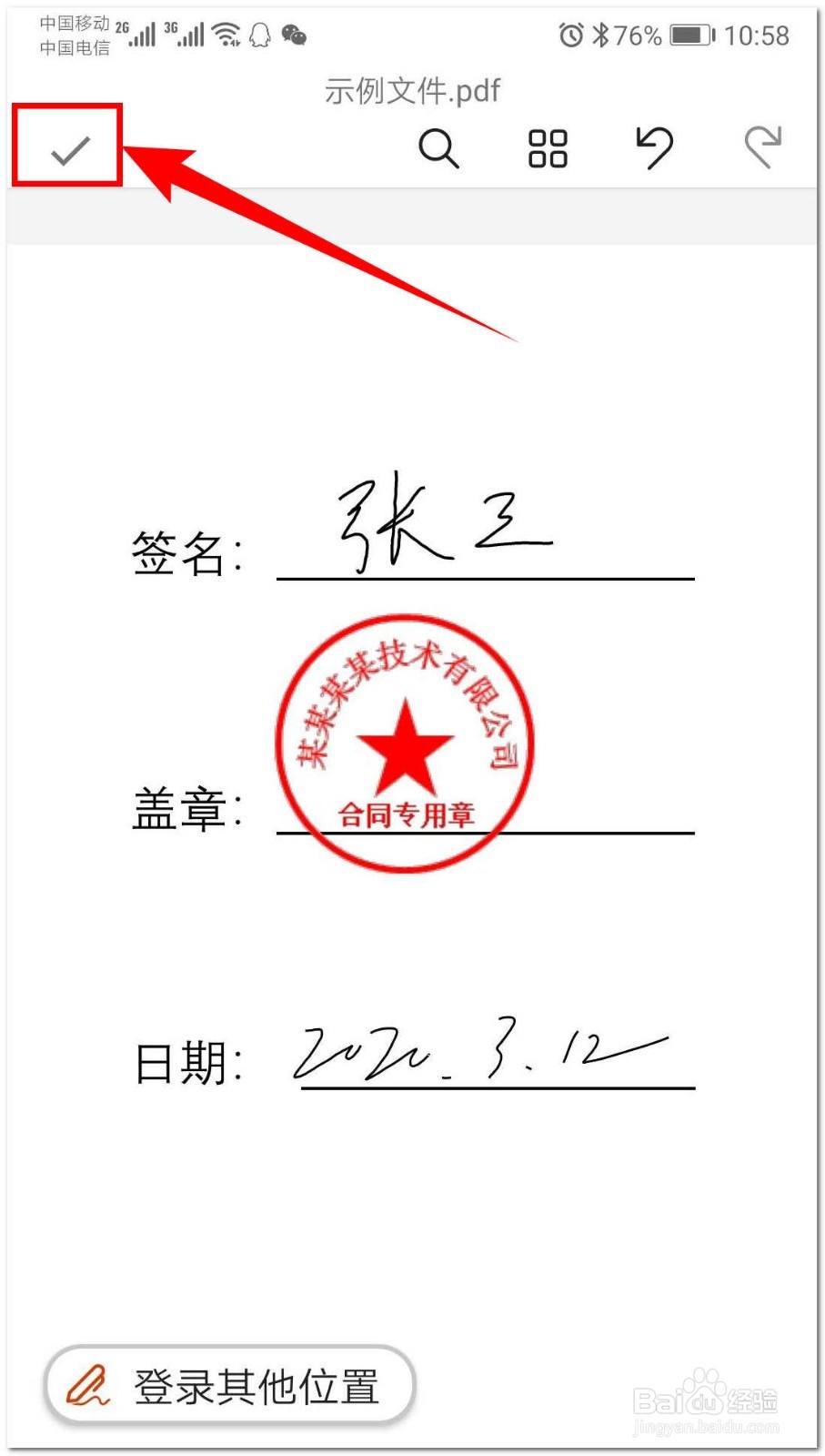1、首先我们需要将手机版Microsoft Office 更新到最新版本,然后打开App,点击底部的【操作】,再点击【给 PDF 签名】。
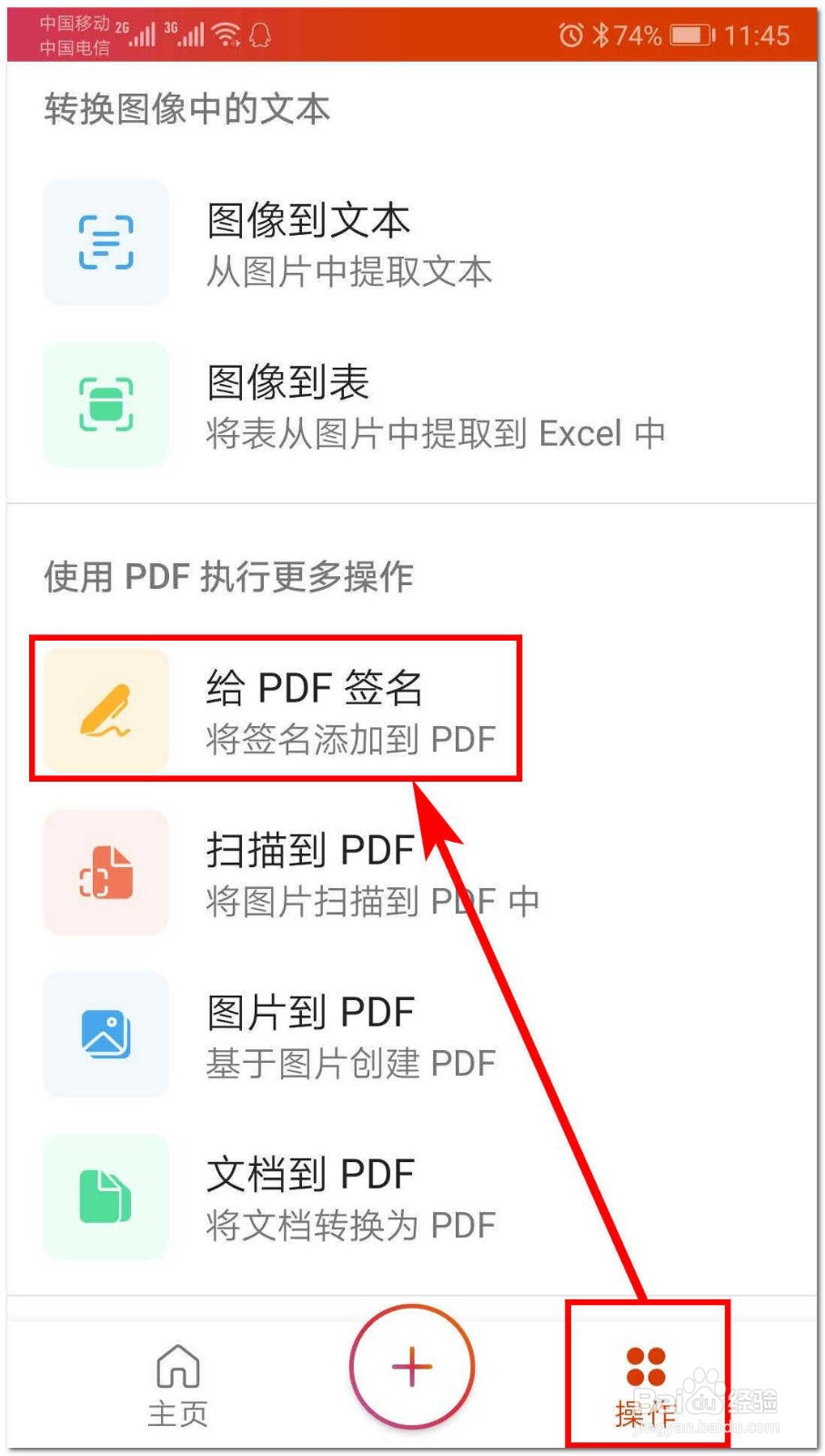
2、选择要添加签名的PDF文件打开,也可以直接在“主页”中打开要签名的PDF文件。
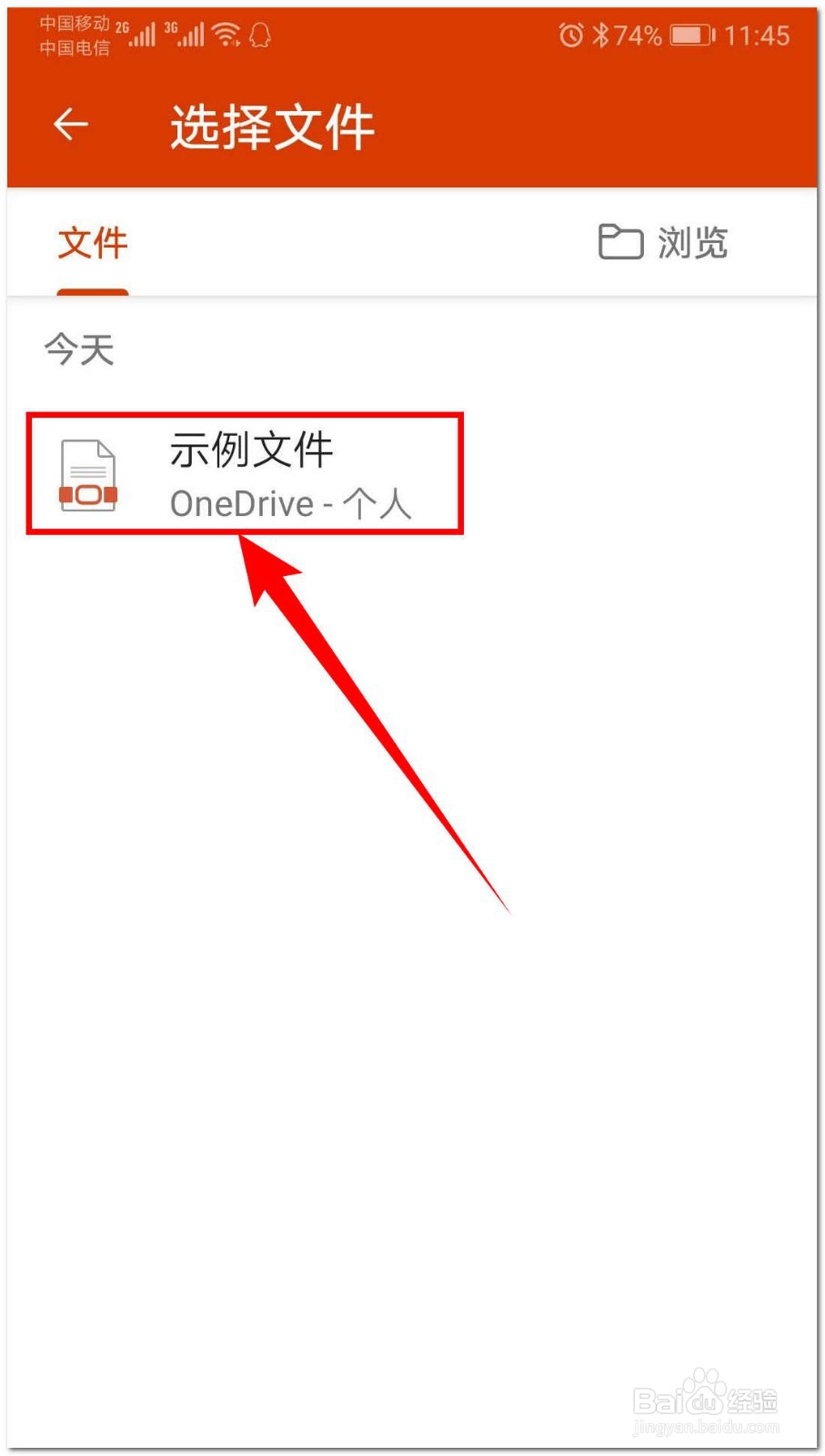
3、点击右上角的铅笔图标,进入编辑状态,再点击右上角钢笔图标,就可以添加签名了。
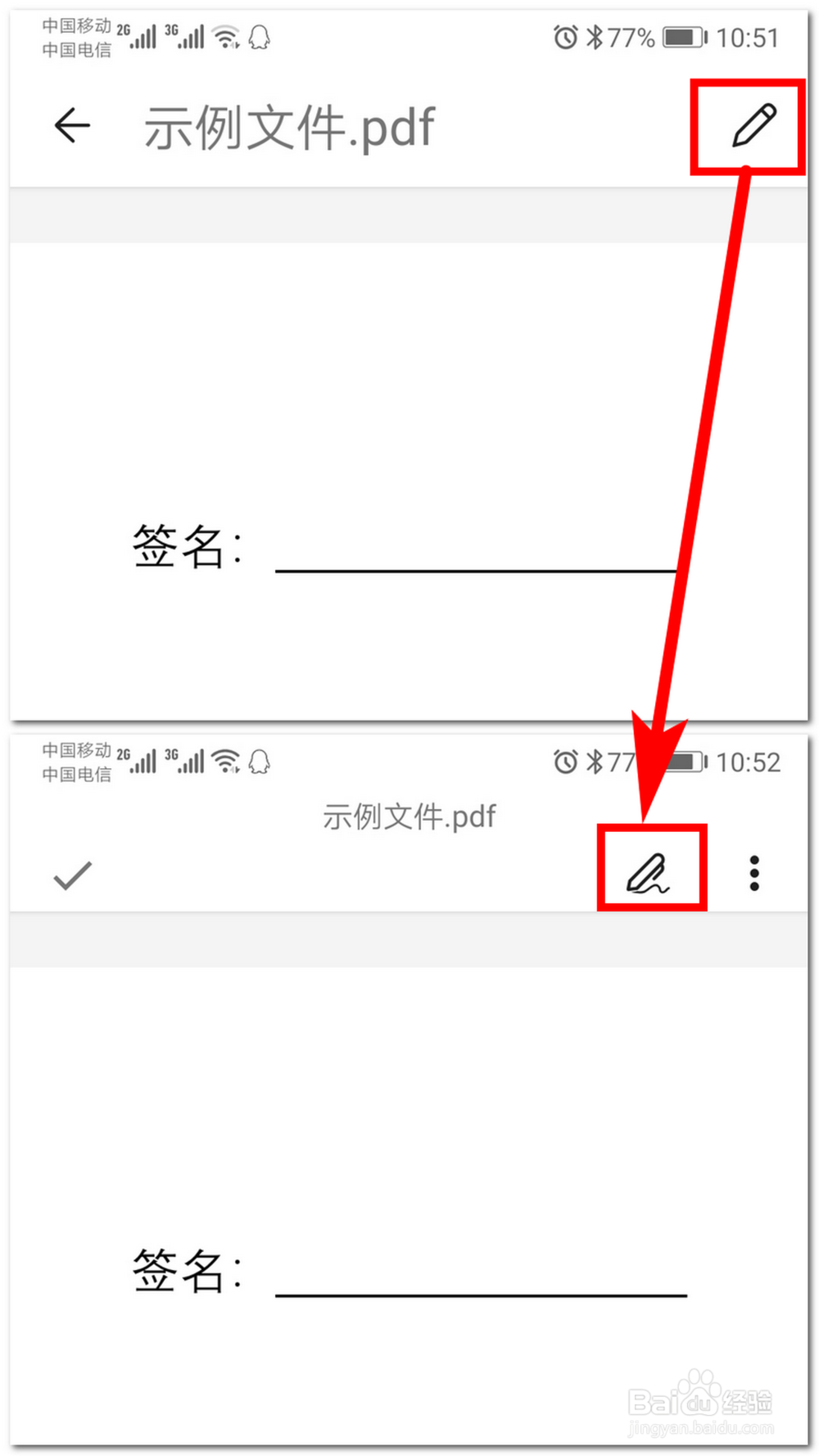
4、点击页面任意位置,页面就会横过来,在这里我们就可以签名了,可以选择笔的颜色为黑色、绿色或蓝色,点击右下角垃圾桶图标可以重写,完成后点击右上角的“√”。
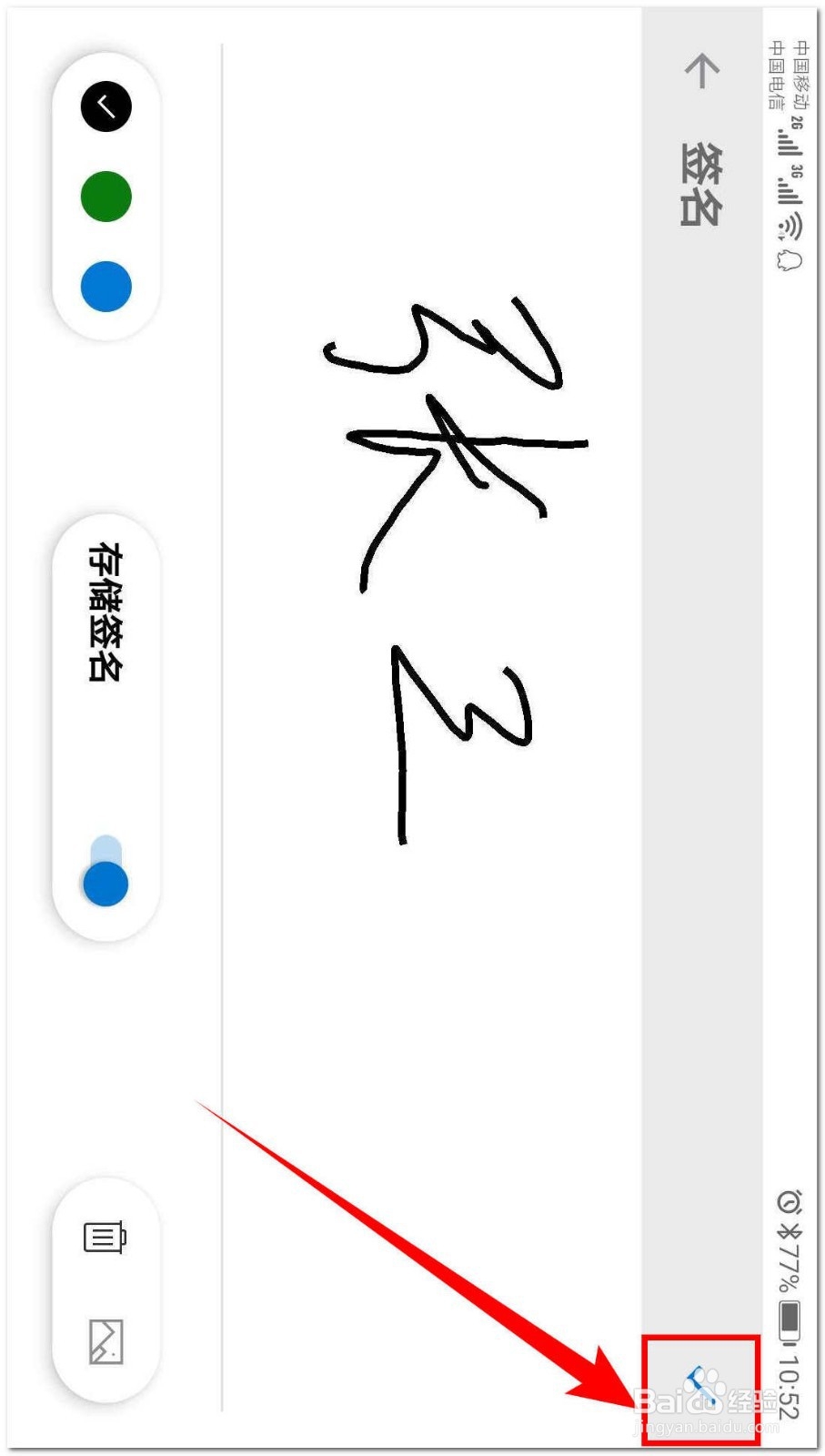
5、选中插入的签名,拖动四个角上的白色圆点调整签名的大小,并将其移动到要签名的位置上即可。
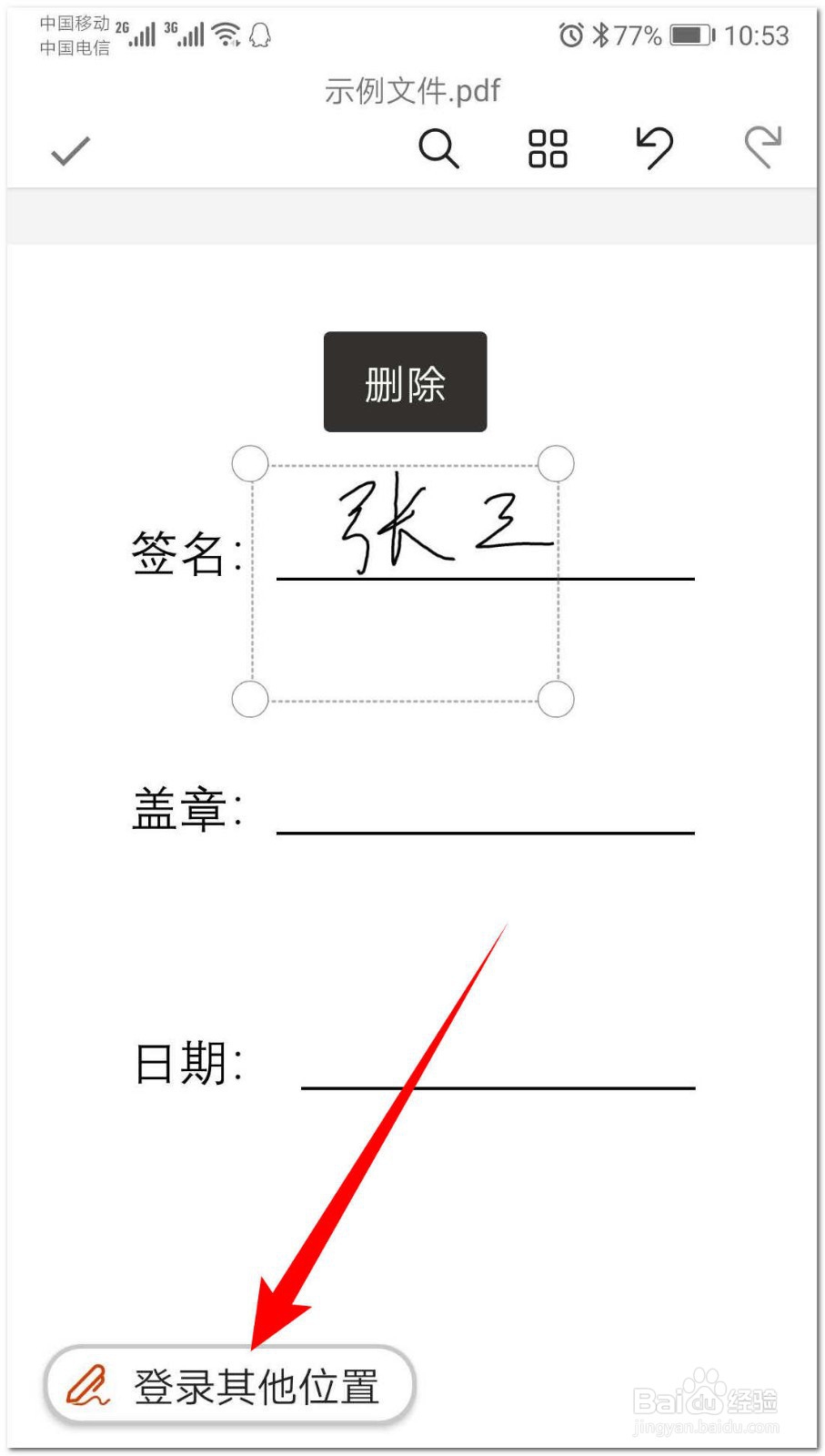
6、若还要添加印章、日期等,可以点击左下角【登录其他位置】按钮,然后点击垃圾桶图标,在弹出的提示框中点击【是】,将之前签名框中的内容删除掉就可以添加新的内容了。
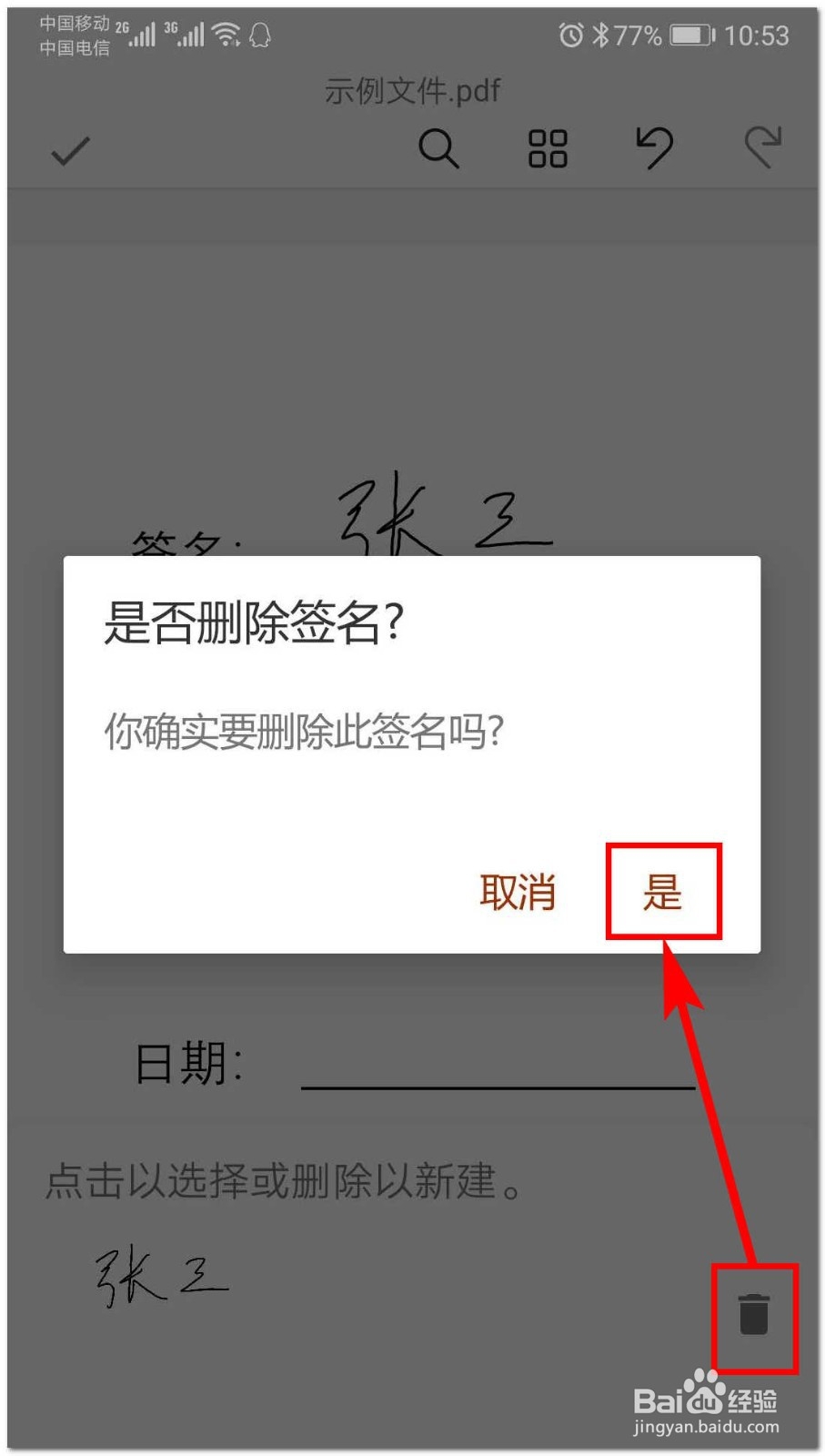
7、若要添加印章,需要先准备好电子印章和图片,制作方法可以点击下方链接查看。在签名页面点击右下角的图片标志,将准备好的电子印章图片插入到签名框中即可。
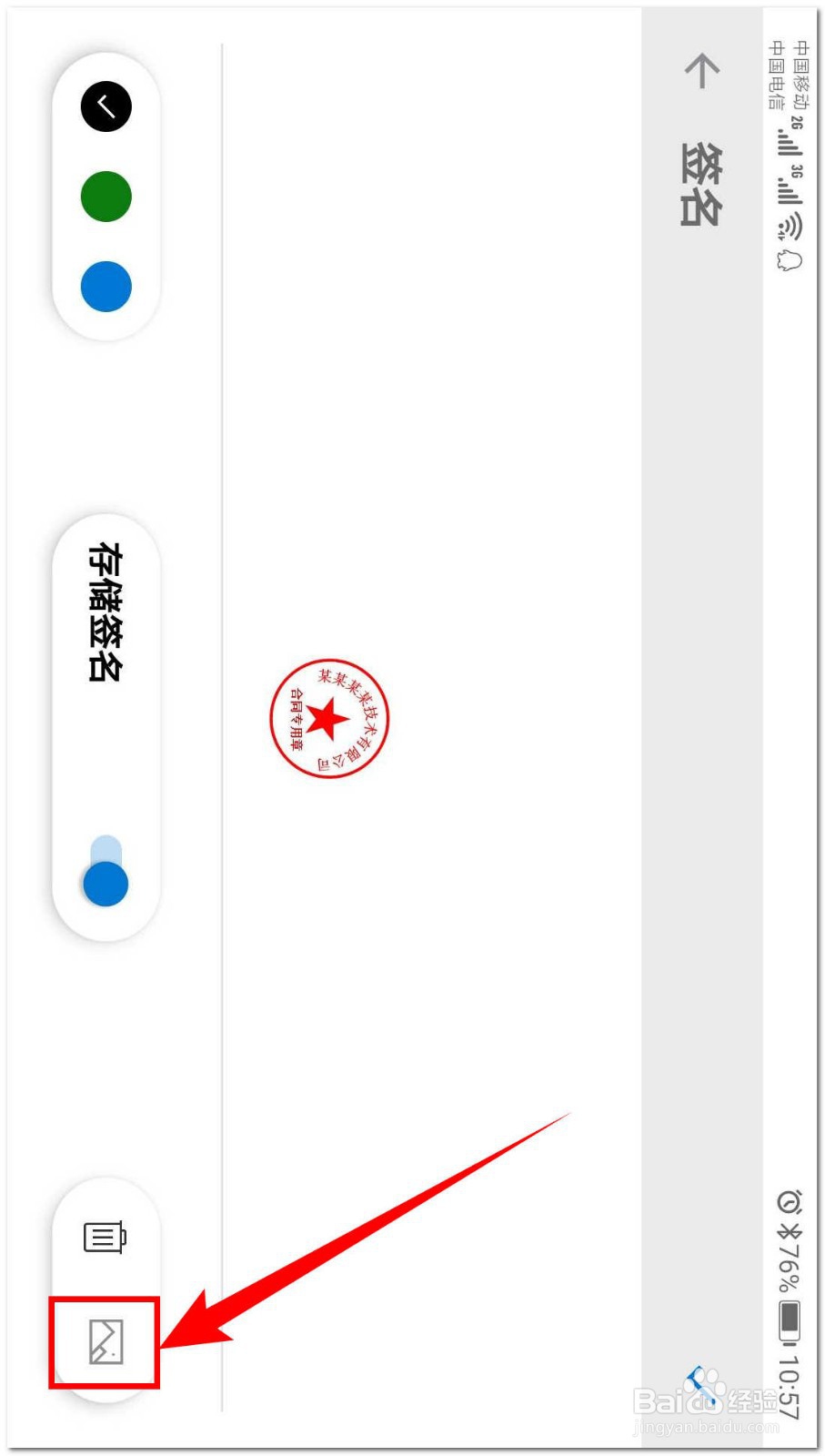
8、签名、印章、日期都添加完成后,点击左上角的“√”保存文件,如下图所示: